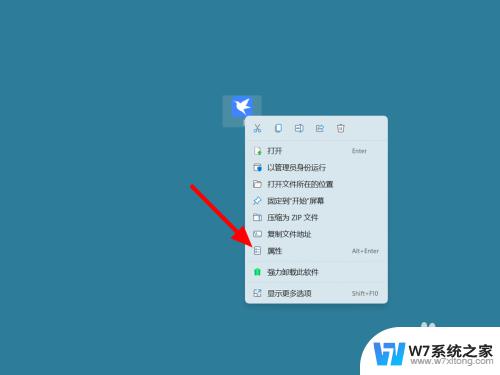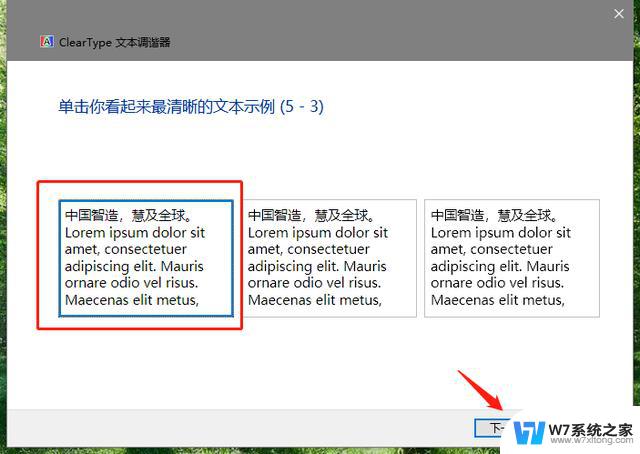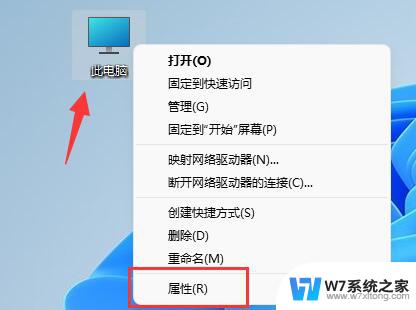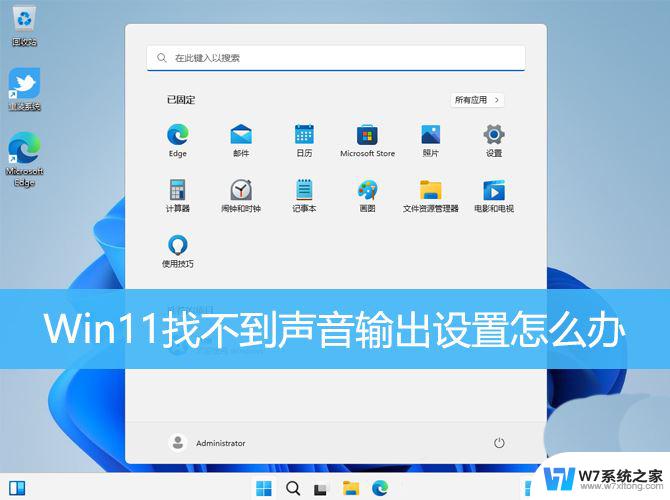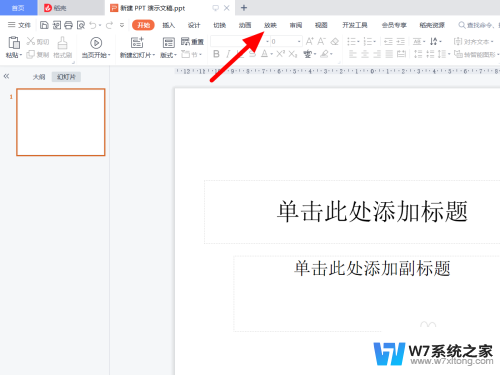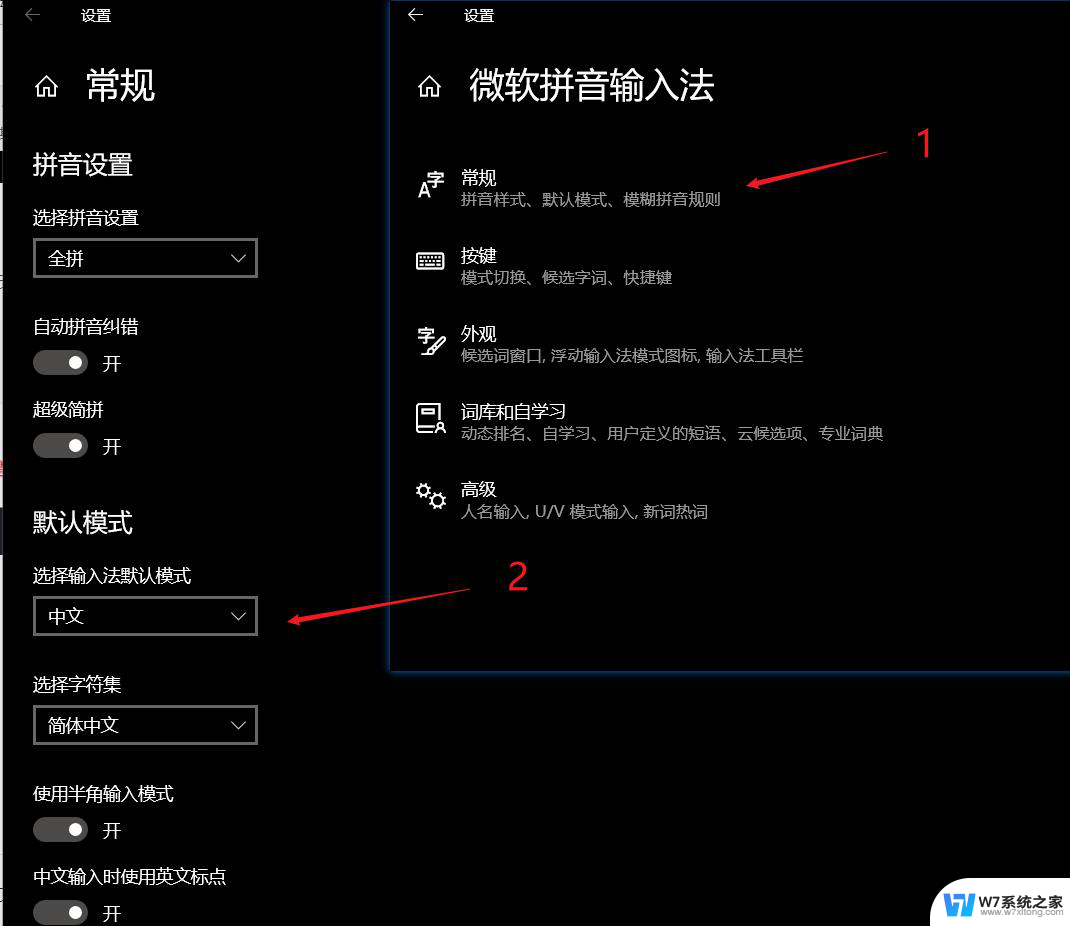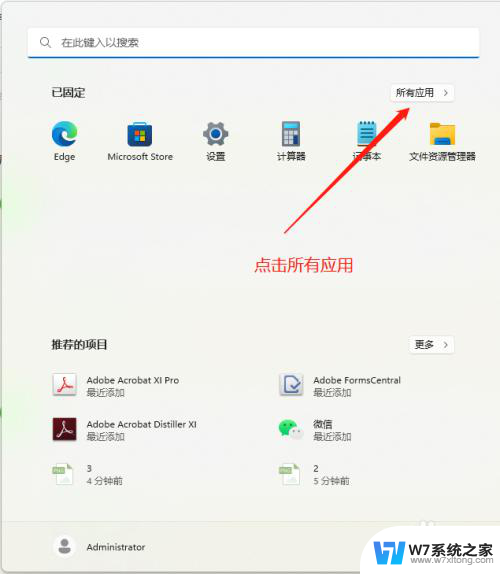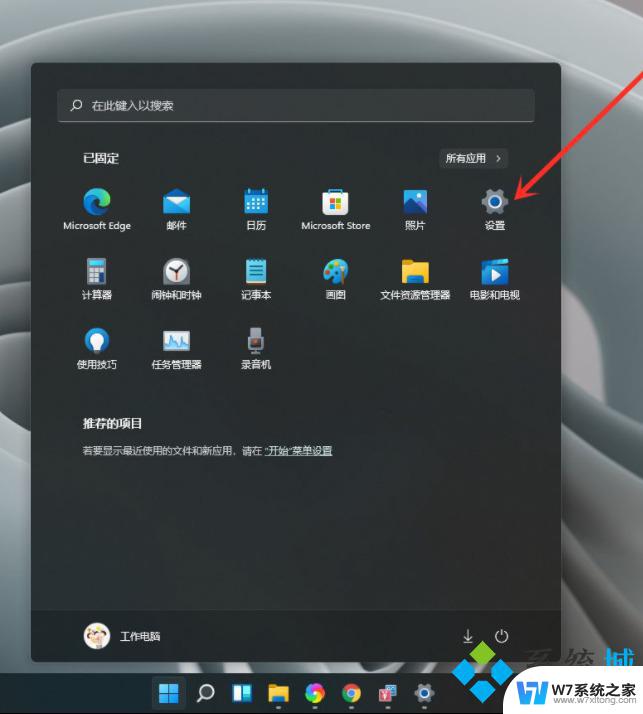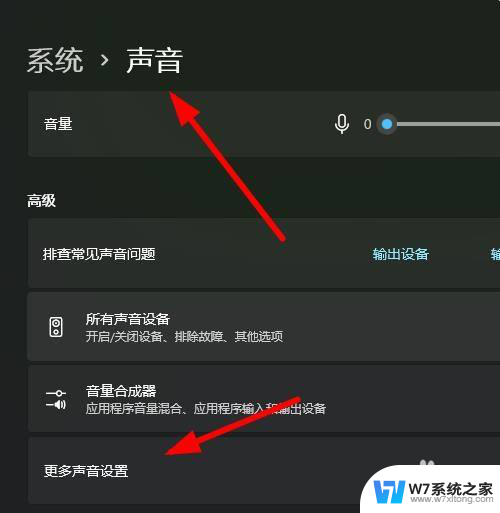win11模糊音设置 必应输入法如何设置模糊音
更新时间:2024-03-08 17:02:09作者:jiang
Win11系统中的模糊音设置备受关注,而如何在必应输入法中进行模糊音的设置也成为了用户们的疑问,模糊音设置作为一项重要的输入法功能,可以有效提高我们的输入效率和准确性。在必应输入法中,设置模糊音可以让我们在输入时更加方便快捷地找到所需的文字,同时也避免了因为输入错误而浪费时间更正的尴尬。让我们一起来探索一下如何在必应输入法中设置模糊音吧!
方法如下:
1.在桌面任务栏右下角打开“必应输入法 ”后,点击菜单栏(齿轮图标)。如图箭头所示。
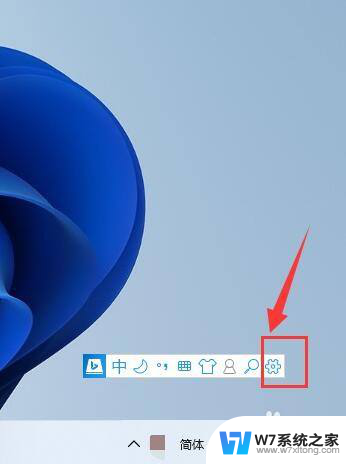
2.进入后,点击“设置属性...“选项进入,如图所示。
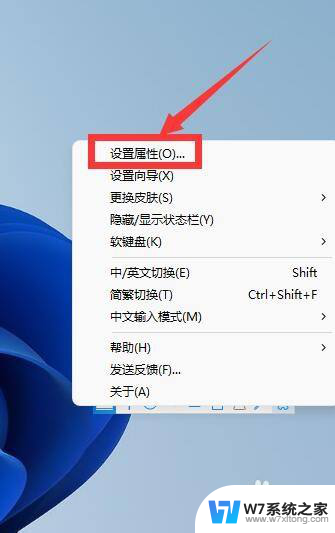
3.在“常用”界面中,勾选“模糊音”后,按需勾选项下各项模糊音选项,如图所示。
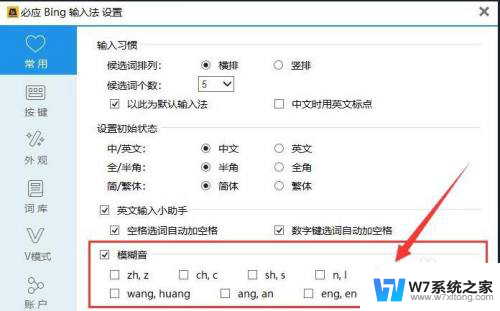
以上就是Win11模糊音设置的全部内容,如果你也遇到了相同情况,可以参考我提供的方法来处理,希望对大家有所帮助。